Le mode Carrière de NBA 2K22 permet aux joueurs de réaliser leurs rêves et de vivre la vie d'une star de la NBA. Cependant, cela peut être incroyablement frustrant lorsque le jeu ne fonctionne pas comme prévu et que la progression dans votre carrière est bloquée. Ce problème courant peut vous empêcher de progresser dans le jeu, et certains utilisateurs craignent de perdre complètement leur progression.
Si vous rencontrez des problèmes avec le mode Carrière de NBA 2K22 qui ne fonctionne pas, ne vous inquiétez pas ! Cet article fournira des instructions étape par étape pour résoudre ce problème et vous remettre sur la bonne voie dans votre quête de la grandeur du basket-ball. Nous discuterons également des causes potentielles du problème et des solutions qui peuvent aider à résoudre le problème rapidement afin que vous puissiez recommencer à jouer.
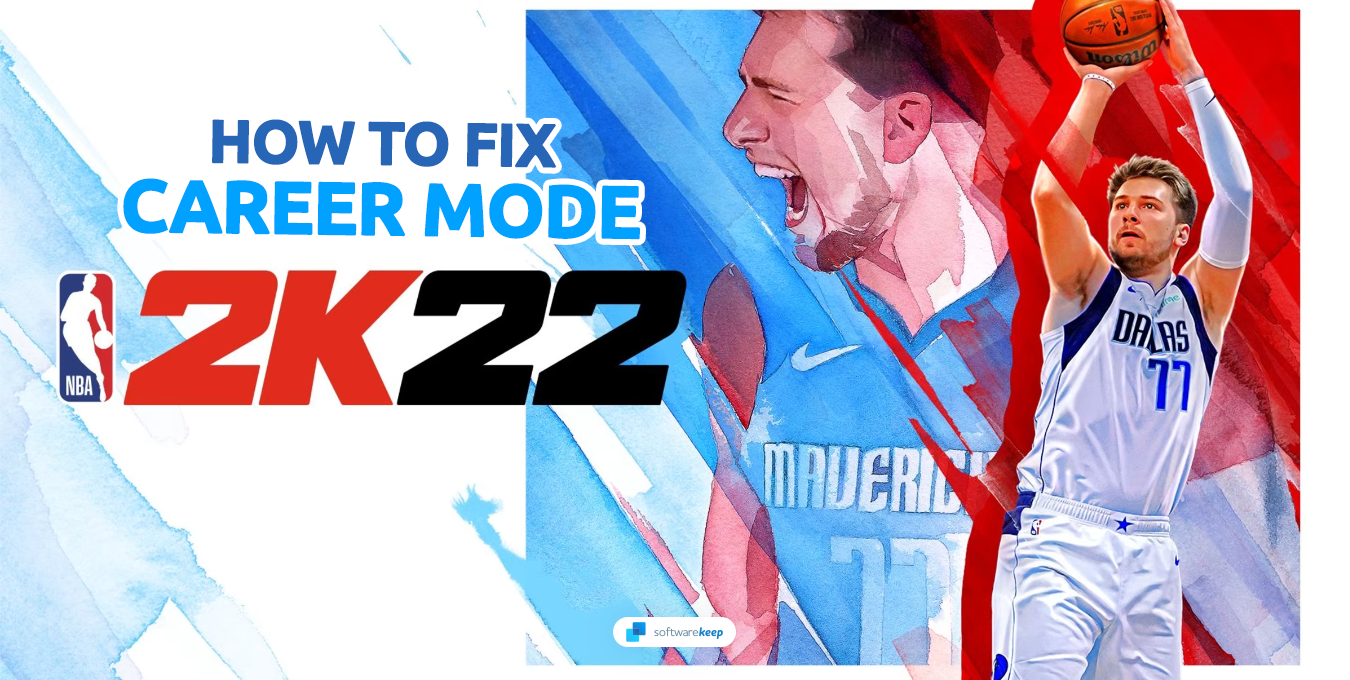
Aller à
- Redémarrez votre réseau Wi-Fi et votre jeu
- Corrigez votre fichier local MyCAREER
- Enregistrez manuellement votre progression dans le jeu
- Vider le cache du jeu NBA 2K22
- Désactiver la superposition Steam
- Vérifiez l'intégrité de vos fichiers de jeu
- Réinstaller NBA 2K22
Corrigé : NBA 2K22 Ma carrière ne fonctionnait pas
Il existe de nombreuses raisons pour lesquelles votre jeu peut ne pas fonctionner comme prévu. Les causes courantes incluent des fichiers de jeu corrompus, un problème de connexion Internet et des bugs ou problèmes occasionnels dans le code du jeu. Voyons comment résoudre chacun de ces problèmes.
1. Redémarrez votre réseau Wi-Fi et votre jeu
Cette astuce est le moyen le plus simple de revenir dans le jeu. Le redémarrage du jeu et de votre connexion Wi-Fi peut résoudre la plupart des problèmes mineurs, par exemple si vous êtes bloqué dans un écran de chargement ou si vous ne parvenez pas à vous connecter avec d'autres utilisateurs en ligne.
Suivez les instructions ci-dessous pour redémarrer correctement vos composants et voir si le jeu fonctionne comme prévu :
- Tout d'abord, vous devez fermer complètement NBA 2K22.
- Ensuite, recherchez le bouton Wi-Fi sur votre appareil et éteignez-le.
- Ensuite, lancez le jeu NBA 2K22. Après avoir complètement chargé l'application, réactivez votre Wi-Fi à l'aide des commandes de votre appareil.
- Dans le menu NAB 2K22, recherchez l'option permettant de vous connecter aux serveurs 2K. Cela vous permettra d'accéder à des fonctionnalités en ligne comme le mode carrière et le multijoueur.
- Enfin, sélectionnez l'option mode carrière pour commencer à jouer.
2. Réparez votre fichier MyCAREER local
Si votre fichier Ma CARRIÈRE enregistré dans NBA 2K22 est manquant ou corrompu, vous pouvez rencontrer un message d'erreur lors de son chargement. Le message sera probablement le suivant : "Ce fichier de sauvegarde est corrompu et ne peut pas être chargé." Heureusement, vous pouvez faire quelques choses avant de réinitialiser votre progression.
Instructions pour PlayStation 4
Pour accéder à vos données de jeu enregistrées sur PS4, téléchargez-les depuis le cloud. Si la fonction de mise à jour automatique est activée, vos fichiers de jeu seront automatiquement téléchargés sur le cloud. Suivez les étapes ci-dessous pour télécharger les données de jeu enregistrées.
- Commencez par ouvrir le jeu et accédez au menu Paramètres du jeu. Recherchez l’option « Gestion des données d’application » et sélectionnez-la.
- Ensuite, vous devriez voir une option pour « Données enregistrées dans le stockage en ligne." Sélectionnez cette option, puis choisissez "Télécharger sur le stockage système" pour lancer le processus de téléchargement.
- Lorsque vous êtes invité à choisir le jeu à télécharger, sélectionnez NBA 2K22 en appuyant sur le bouton X de votre console.
- Une fois que vous avez choisi le jeu, vous devriez voir une liste de fichiers commençant par "MyCareer." Vous devez télécharger ces fichiers pour restaurer vos données de jeu enregistrées. Téléchargez-les tous sur le stockage système de votre PS4.
Une fois les téléchargements terminés, vous pouvez recommencer à jouer à NBA 2K22 et vos données de jeu sauvegardées devraient être restaurées.
Instructions pour PlayStation 5
Semblable au processus avec une console PlayStation 4, vous devez synchroniser les données enregistrées sur le cloud sur une PlayStation 5. Assurez-vous d'avoir activé la fonctionnalité "Mises à jour automatiques". Après la synchronisation et le téléchargement, vous pouvez télécharger les données enregistrées du stockage cloud vers le stockage PS5 en suivant les étapes ci-dessous.
Une fois les données enregistrées synchronisées et téléchargées sur le stockage cloud, vous pouvez facilement les télécharger sur votre stockage PS5 en suivant ces étapes :
- Tout d'abord, accédez au menu Paramètres et sélectionnez « Jeux/Applications." Ensuite, sélectionnez "Données enregistrées" pour ouvrir le menu de gestion des données enregistrées.
- Choisissez "Données enregistrées (PS5)" ou "Données enregistrées (PS4)", en fonction de la console que vous utilisez. a déjà joué à NBA 2K22.
- Sélectionnez "Cloud Storage", puis choisissez "NBA 2K22" dans la liste des jeux.
- Enfin, sélectionnez « Télécharger sur le stockage de la console » pour télécharger les données enregistrées du stockage cloud vers votre stockage PS5.
Instructions pour Xbox
Si vous utilisez une console Xbox, vous ne pouvez pas enregistrer manuellement les données de jeu dans le cloud. Cependant, tant que vous êtes connecté à Xbox Live, les données de jeu seront automatiquement chargées et téléchargées depuis Microsoft Cloud Exchange. .
Instructions pour Steam
Si vous jouez à NBA 2K22 sur Steam, vous avez de la chance. L’un des plus grands avantages du jeu sur PC est l’accès direct et manuel à vos fichiers. Steam crée également des sauvegardes de vos fichiers de jeu afin que vous puissiez les restaurer à tout moment.
- Pour commencer, lancez le client Steam sur votre ordinateur.
- Une fois que vous avez lancé Steam, recherchez l'option « Steam » dans le coin supérieur gauche de l'application Steam. Cliquez dessus pour ouvrir le menu déroulant.
- Sélectionnez "Sauvegarder et restaurer les jeux." dans le menu déroulant, qui vous mènera au menu de sauvegarde et de restauration.
- À partir de là, choisissez "Restaurer une sauvegarde précédente", qui vous invitera à parcourir l'emplacement des fichiers de sauvegarde du jeu. Vous devriez pouvoir trouver les fichiers de sauvegarde dans le dossier de sauvegarde Steam par défaut.
- Une fois que vous avez localisé les fichiers de sauvegarde, passez par Steam pour installer le jeu NBA 2K22 comme vous le feriez habituellement. Cela restaurera vos données de jeu sauvegardées.
Instructions pour Nintendo Switch
Vous devez disposer d'un abonnement Nintendo Switch Online pour utiliser cette fonctionnalité. Si vous êtes un utilisateur de Nintendo Switch et que vous souhaitez enregistrer et télécharger vos sauvegardes de données de jeu pour NBA 2K22, vous pouvez le faire facilement en suivant ces étapes :
- Tout d'abord, ouvrez le menu du logiciel du jeu pour télécharger des sauvegardes à partir du menu du logiciel du jeu.
- Sélectionnez « Enregistrer les données dans le cloud » dans le menu, ce qui vous amènera au menu de gestion des données de sauvegarde dans le cloud.
- Sélectionnez le profil utilisateur pour lequel vous souhaitez télécharger les données de sauvegarde, puis choisissez « Télécharger les données de sauvegarde."
- Suivez les invites pour télécharger les données de sauvegarde pour le profil utilisateur sélectionné.
Vous pouvez également télécharger des sauvegardes à partir du menu Paramètres système :
- Dans le menu ACCUEIL, sélectionnez « Paramètres système."
- Choisissez « Gestion des données », puis sélectionnez « Enregistrer les données dans le cloud."
- Sélectionnez le profil utilisateur spécifique pour lequel vous souhaitez télécharger le fichier de sauvegarde.
- Choisissez le fichier de sauvegarde que vous souhaitez télécharger, puis sélectionnez « Télécharger les données de sauvegarde » et procédez en conséquence.
3. Enregistrez manuellement votre progression dans le jeu
Un bug avec NBA 2K22 empêche votre mode Ma Carrière de fonctionner, par exemple le mode de jeu ne s'ouvre pas, reste bloqué sur un écran noir ou rencontre des problèmes pour enregistrer votre progression dans le jeu. Un fichier de sauvegarde corrompu peut provoquer ce problème, généralement résolu en le supprimant et en le remplaçant par un nouveau.
Malheureusement, si votre fichier de sauvegarde est corrompu, la seule chose que vous pouvez faire est de relancer votre progression. Cette corruption peut survenir en raison de divers problèmes, notamment des problèmes de connexion réseau, des problèmes de serveur et un problème rare avec le jeu lui-même.
4. Vider le cache du jeu NBA 2K22
Les jeux utilisent des fichiers cache pour enregistrer divers paramètres et données de jeu dans un emplacement de stockage temporaire. Parfois, ces fichiers peuvent devenir corrompus ou obsolètes, entraînant des problèmes tels que l'impossibilité de sauvegarder la progression de votre jeu.
Vider le cache est un processus simple qui vous permet de repartir de zéro avec de nouvelles données, ce qui devrait résoudre tout problème lié aux fichiers corrompus ou obsolètes.
Instructions pour PlayStation
Pour résoudre le problème du mode carrière sur votre console pour NBA 2K22, vous pouvez essayer de redémarrer votre console en suivant ces étapes :
- Tout d’abord, fermez tous les programmes de la console.
- Ensuite, maintenez enfoncé le bouton Alimentation de votre console jusqu'à ce que vous entendiez deux bips dans quelques secondes.
- Attendez que le voyant d'alimentation cesse de clignoter et débranchez le cordon d'alimentation de la prise.
- Attendez environ 20 minutes pour vous assurer que les condensateurs de puissance sont complètement vidés. Après 20 minutes, rebranchez le cordon d'alimentation dans la prise.
- Démarrez votre console et attendez qu'elle démarre. Enfin, lancez NBA 2K22 et vérifiez si le problème du mode carrière a été résolu.
Instructions pour Xbox
Pour supprimer les données enregistrées pour NBA 2K22 sur votre Xbox, procédez comme suit :
- Tout d'abord, appuyez sur le bouton Xbox de votre manette Xbox pour accéder au menu Accueil.
- Dans le menu Accueil, accédez au menu "Mes jeux et applications" et sélectionnez "Sélectionner tout."
- Sélectionnez l'onglet "Jeux" et dirigez-vous vers la section de droite pour trouver NBA 2K22 dans la liste des jeux installés.
- Une fois que vous avez sélectionné NBA 2K22, appuyez sur le bouton "Options" de votre manette.
- Accédez à "Gérer le jeu et les modules complémentaires" dans le menu d'options, puis accédez à "Téléchargements", puis mettez en surbrillance "Données enregistrées."
- Appuyez sur le bouton "X" de votre manette pour supprimer toutes les données enregistrées pour NBA 2K22. Confirmez la tâche et attendez que le processus soit terminé.
- Enfin, lancez NBA 2K22.
Instructions pour PC
Pour vider le cache de téléchargement sur Steam, procédez comme suit :
- Ouvrez le client Steam sur votre ordinateur.
- Cliquez sur "Steam" dans le menu en haut à gauche et sélectionnez "Paramètres."
- Cliquez sur l'onglet "Téléchargements" dans le panneau Paramètres qui apparaît.
- Faites défiler vers le bas de l'onglet Téléchargements pour voir le bouton "Vider le cache de téléchargement".
- Cliquez sur le bouton « Vider le cache de téléchargement » et attendez la fin du processus.
- Redémarrez Steam et vérifiez si le problème a été résolu.
5. Désactiver la superposition Steam
Si vous jouez à NBA 2K22 sur Steam, il est probable que vous ayez activé la fonctionnalité Steam Overlay. Cela vous permet d'accéder à diverses fonctionnalités du client Steam sans avoir à fermer votre jeu, comme vérifier les succès, discuter avec des amis ou prendre des captures d'écran.
Cependant, cela peut parfois provoquer des conflits ou des problèmes avec NBA 2K22. Pour résoudre ce problème, essayez de désactiver la superposition et voyez si cela résout votre problème.
- Lancez l'application Steam.
- Ouvrez le menu « Steam » à l'aide de la barre de navigation en haut de la fenêtre du client. Ici, cliquez sur « Paramètres » dans le menu contextuel.
- Passez à l'onglet "En jeu" à l'aide du menu de gauche. Assurez-vous que la case à côté de « Activer la superposition Steam en cours de jeu » est vide. Cela signifie que la superposition Steam est désactivée. Si la fonctionnalité est activée, cliquez une fois sur la case pour la désactiver.
- Cliquez sur OK pour finaliser vos modifications et essayez de relancer Elden Ring.
6. Vérifiez l'intégrité de vos fichiers de jeu
Steam inclut une autre fonctionnalité utile pour vous aider à réparer les fichiers de jeu corrompus ou manquants. Ceci est connu sous le nom de « Vérification de l'intégrité des fichiers de jeu », qui comparera tous les fichiers de jeu sur votre PC avec les versions officielles de Steam.
S'il détecte des écarts, il les remplacera automatiquement par la version correcte provenant des serveurs Steam. Cela devrait aider à résoudre divers problèmes, notamment les fichiers de sauvegarde corrompus et d'autres problèmes liés au jeu.
- Lancez Steam et accédez à l'onglet « Bibliothèque ». Faites un clic droit sur Elden Ring et sélectionnez « Propriétés » dans le menu contextuel.
- Passez à l'onglet "Fichiers locaux" dans la nouvelle fenêtre, puis cliquez sur "Vérifier l'intégrité des fichiers du jeu". bouton.
- Attendez que Steam vérifie vos fichiers. Cela peut prendre plusieurs minutes. Lorsque Steam termine le processus, essayez de lancer Elden Ring et voyez si vous rencontrez toujours l'erreur.
7. Réinstaller NBA 2K22
Si aucune des étapes ci-dessus ne vous aide, vous devrez peut-être réinstaller NBA 2K22. Cela supprimera tous les fichiers de jeu stockés sur votre ordinateur et les remplacera par une version propre. Cela devrait résoudre tous les problèmes liés aux fichiers corrompus ou manquants et autres conflits qui pourraient vous empêcher de progresser dans votre carrière.
Instructions pour PlayStation
Suivez ces étapes pour supprimer et réinstaller le jeu NBA 2K22 sur n'importe quelle console PlayStation :
- Accédez à "Paramètres" sur votre appareil.
- Sélectionnez « Stockage » parmi les options.
- Recherchez et sélectionnez le jeu NBA 2K22 dans la liste. Appuyez sur le bouton « Supprimer » pour supprimer le jeu de votre appareil.
- Une fois le jeu supprimé, visitez la boutique à partir de laquelle vous avez téléchargé le jeu. Recherchez le jeu NBA 2K22 dans la boutique et téléchargez-le.
- Une fois le téléchargement terminé, réinstallez le jeu et voyez si vous pouvez jouer au mode Ma Carrière.
Instructions pour Xbox
Pour réinstaller NBA 2K22 sur votre console Xbox, procédez comme suit :
- Ouvrez le menu "Guide" en appuyant sur le bouton Xbox de la manette. Sélectionnez "Mes jeux et applications" > "Jeux" > "Prêt à installer."
- Choisissez NBA 2K22 et appuyez sur le bouton Menu de votre manette. Sélectionnez « Gérer le jeu et les modules complémentaires » ou « Gérer l'application."
- Choisissez « Tout désinstaller » et attendez la fin du processus.
- Redémarrez le système.
- Ouvrez à nouveau le menu "Guide" et sélectionnez "Mes jeux et applications" > " Jeux" > "Prêt à installer." Choisissez NBA 2K22 et sélectionnez "Installer."
- Attendez le processus d'installation et redémarrez la console.
Instructions pour PC
Voici les étapes pour réinstaller NBA 2K22 sur Steam :
- Ouvrez le client Steam et cliquez sur "Bibliothèque". Recherchez NBA 2K22 dans la liste des jeux installés et faites un clic droit dessus.
- Cliquez sur "Désinstaller" et confirmez la tâche. Attendez la fin du processus de désinstallation.
- Une fois le jeu désinstallé, cliquez sur « Installer » sur la page Steam du jeu. Sélectionnez l'endroit où vous souhaitez installer le jeu et attendez la fin du processus d'installation.
- Une fois le jeu installé, cliquez sur "Jouer" pour lancer NBA 2K22 et voir si votre mode carrière fonctionne.
Conclusion
Si vous rencontrez des difficultés pour faire fonctionner votre mode Carrière NBA 2K22, ces étapes devraient vous aider à vous remettre sur la bonne voie. Du redémarrage de votre réseau Wi-Fi et de votre jeu à la vérification de l'intégrité de vos fichiers de jeu, vous pouvez trouver et résoudre les problèmes les plus courants assez rapidement.
Contactez un représentant du service client ou consultez le forum d'assistance officiel de NBA 2K22 pour plus d'informations en cas de doute. Grâce à ces conseils, vous devriez pouvoir revenir dans le jeu et continuer votre voyage vers la grandeur du basket-ball !
Encore une chose
Nous sommes heureux que vous ayez lu cet article. :) Merci pour la lecture.
Si vous avez une seconde, partagez cet article sur vos réseaux sociaux ; quelqu'un d'autre pourrait également en bénéficier.
Abonnez-vous à notre newsletter et soyez le premier à lire nos futurs articles, critiques et articles de blog directement depuis votre boîte de réception. Nous proposons également des offres, des promotions et des mises à jour sur nos produits et les partageons par e-mail. Vous n’en manquerez pas un.
Articles connexes
» Comment réparer le crash de Fallout 4 au démarrage
» Corrigé : erreur « Redémarrage Steam requis » dans Elden Ring
» Comment jouer à Minecraft ensemble sur PC et Xbox